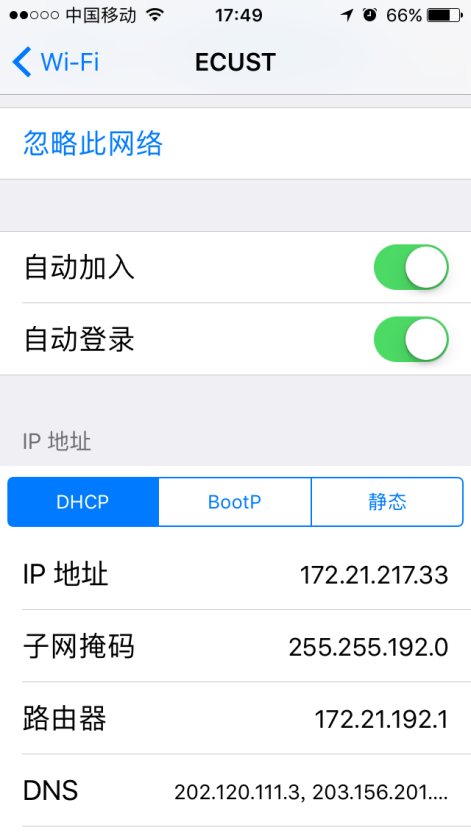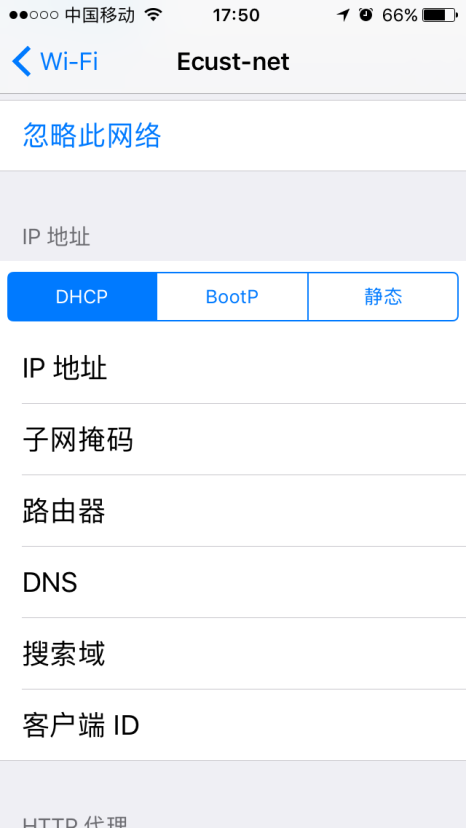目前两校区的教学区、实验区、办公区、公共区域及宿舍区等都已部署了校园无线网。使用手提电脑、智能手机、PAD等支持使用WIFI的设备均可连接学校无线网络信号,登录认证系统后即可访问校内外资源。
无线SSID介绍:
(1)ECUST.1x 覆盖教学区、办公区、实验区、公共区域,推荐使用。
(2)ECUST 覆盖教学区、办公区、实验区、公共区域。
(3)ECUST-dorm.1x 覆盖徐汇校区宿舍区和奉贤校区宿舍区,推荐使用。
(4)ECUST-dorm-web覆盖徐汇校区宿舍区和奉贤校区宿舍区。
(5)ECUST-dorm-5G.1x覆盖徐汇校区宿舍区和奉贤校区宿舍区,推荐使用。
两校区的无线网络接入都采用DHCP模式,即接入设备IP地址获取方式配置为“自动获得”即可。
智能终端连接ECUST.1、ECUST-dorm.1x和ECUST-dorm-5G.1x无线网络操作步骤:
无线网络ECUST.1x、ECUST-dorm.1x和ECUST-dorm-5G.1x采用802.1x接入方式,这是一种安全且方便的接入方式。第一次配置好以后,只要在信号覆盖范围内,系统将会自动连接并进行身份认证。通过802.1x方式接入无线网络,所有数据都经过安全加密,保证用户的隐私数据不被窃取。
ECUST.1x使用PEAP-MSCHAPv2加密,支持大部分主流的操作系统,包括:Windows 10/11
、Windows Phone、Mac iOS、Mac OSX 10.5+、Android 6.0+、Linux等。
1、Android系统(手机和平板)
1)打开“设定”->“Wi-Fi”,启动“Wi-Fi”,等待搜索ECUST.1x信号;
2)Android 6.0版本以上可直接点击搜索到的ECUST.1x信号进行配置,而6.0版本以下需手动“添加Wi-Fi网络”,手动添加时,“网络SSID”填写ECUST.1x,安全设定选择“802.1x EAP”或“802.1x 企业”;
3)“EAP方法”选择“PEAP”,“阶段2认证”选择“无”,“CA证书”或“用户证书”选择“不验证”,“身份”和“密码”两栏输入用户账号信息,“匿名身份”无需填写;
4)信息输入完后,点击“存储”或“连接”,则会自动连接ECUST.1x进行认证,若弹出证书确认窗口,选择“是”;
5)等待显示“已连接”,即可开始使用无线网络。
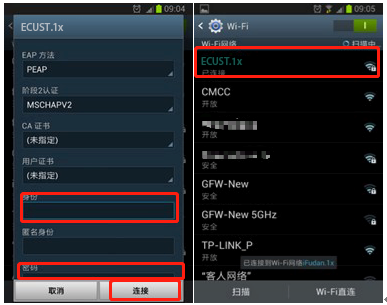
2、iPhone/iPad(Mac iOS )
1)打开“设置”->“Wi-Fi”,启动Wi-Fi,等待搜索ECUST.1x信号,输入学号和密码信息后即可使用无线网络。
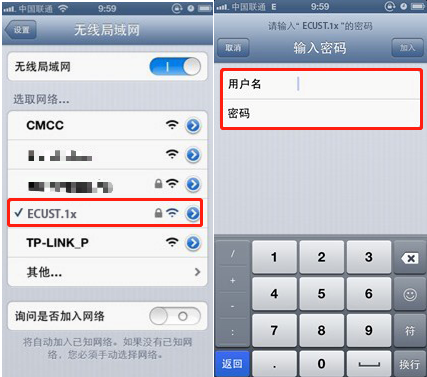
3、Mac OSX 10.5+ (以10.8为例)
1)打开“AirPort”,等待搜索ECUST.1x信号;
2)点击ECUST.1x,在弹出窗口中输入学号和密码信息,802.1x选择自动,并勾选“记住该网络”,点击“加入”则会保存设置并自动连接;
3)连接过程中可能会弹出窗口提示验证证书,可选 “始终信任”,然后点击“继续”。
4、Windows 10/ 11
1) 点击右下角网络图标打开网络选择列表,等待搜索ECUST.1x信号,选择并点击“连接”,在弹出窗口中输入认证系统账号信息(即学号和密码),点击“确定”;
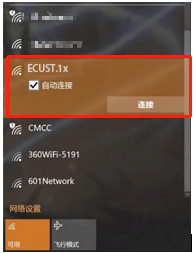
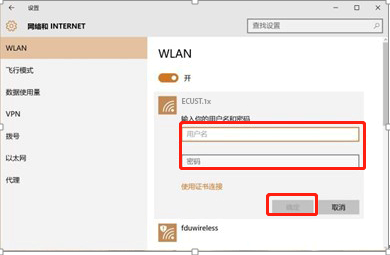
2) 若弹出证书验证窗口,点击“连接”;
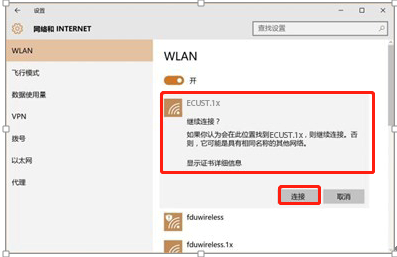
3)等待显示ECUST.1x已连接,即可开始使用无线网络。
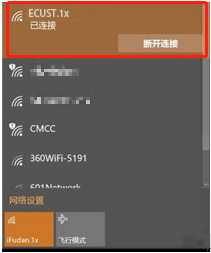
智能终端连接无线网络信号(ECUST和ECUST-dorm-web)操作步骤
安卓(Android)操作系统
以安卓系统手机为例介绍智能终端的无线连接配置方法,不同终端在操作的文字表述上有少许差异,在此就不一一列举。
无线网络信号ECUST-dorm-web的操作方法与ECUST一致。
1、 进入应用程序中的“设置”选项。
2、 打开WLAN(WIFI)网络,可查看搜索到的无线网络信号。
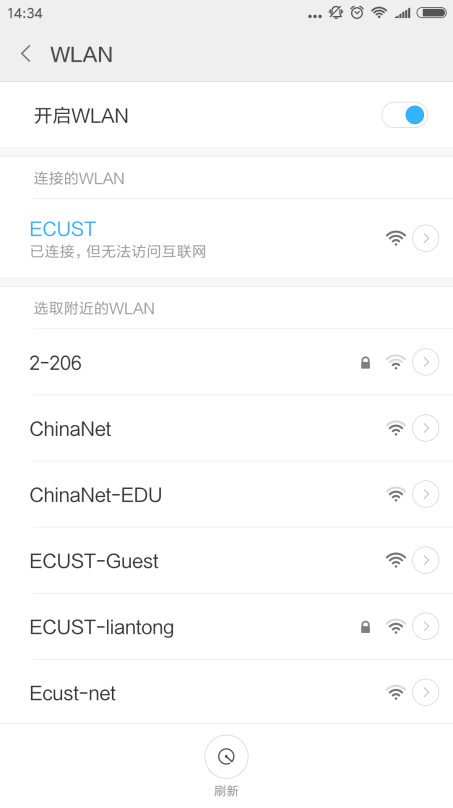
3、 选择“ECUST”无线网络信号,连接成功会看到“ECUST已连接”的字样。
4、 打开浏览器,在地址栏输入任意外网网址会弹出认证页面,若未弹出认证页面窗口,可直接输入认证系统网址login.ecust.edu.cn,并输入认证系统账户信息(学号和密码),最后选择“上网类型”,点击登录后即可访问互联网。
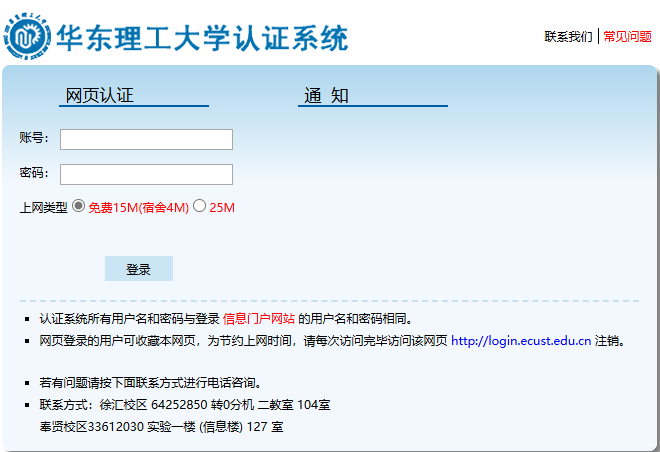
5、 其他操作:1)在“设置”中的WLAN(WIFI)配置页面查看获取到的IP地址、掩码和网关等;2)清理无线信号。建议删除同区域不需要的其他无线网络信号(如Chinanet等),选择该信号并点击“不保存”。
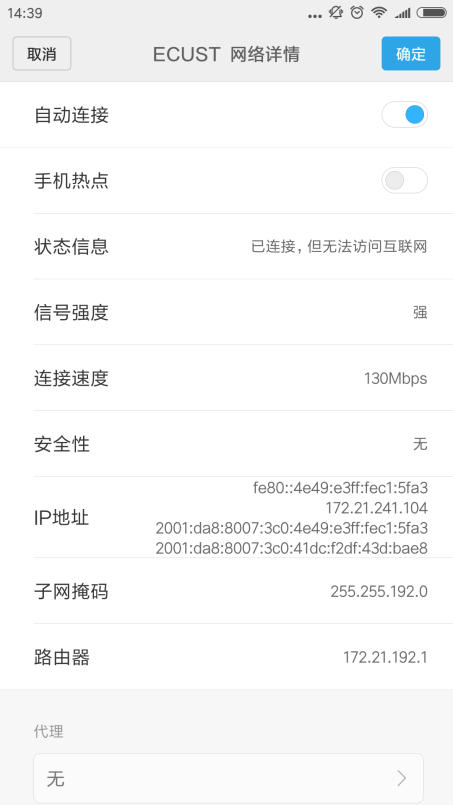
以苹果手机(iPhone)为例介绍苹果系列智能终端的无线网络连接配置方法,不同终端在操作的文字表述上有少许差异,在此就不一一列举。
1、 进入应用程序中的“设置”选项。
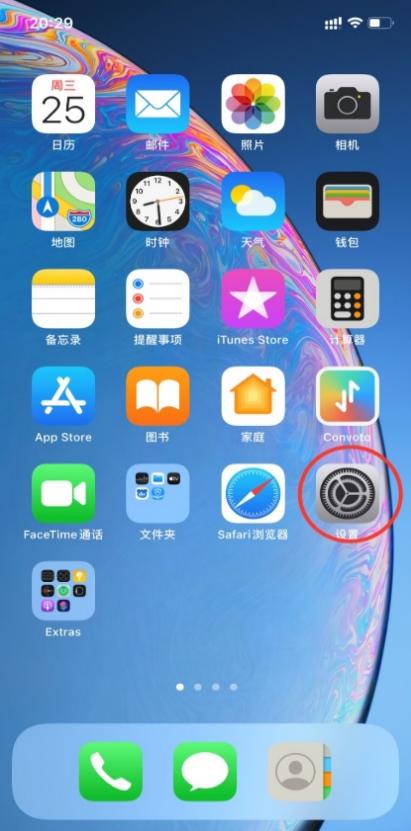
2、 配置WIFI网络,打开WIFI,可查看所有搜索到的无线网络信号。
3、 选择“ECUST”无线信号,连接成功后在手机顶端可看到![]() 的标志。
的标志。
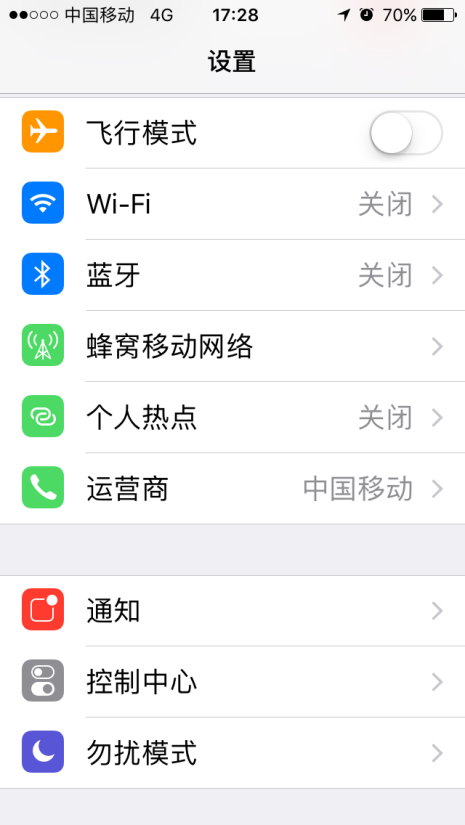
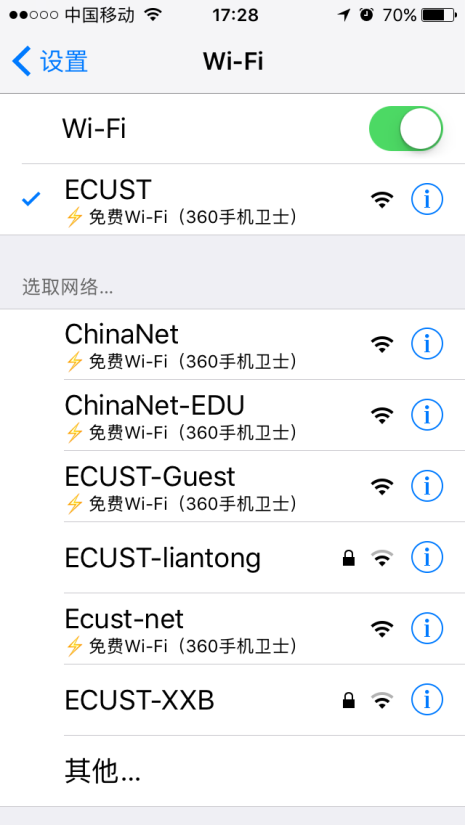
4、 打开浏览器,在地址栏内输入任意外网网址会弹出认证页面,若未弹出认证页面窗口,可直接输入认证系统网址login.ecust.edu.cn,并输入认证系统账户信息(学号和密码),最后选择“上网类型”,点击登录后即可访问互联网。
5、 其他操作:1)在“设置”中的WLAN(WIFI)配置页面通过点击无线网络信号(例如ECUST)名字后面的![]() 查看获取的IP地址;2)清理无线信号。建议删除同区域不需要的其他无线网络信号(如Chinanet等),选择该信号并点击“忽略此网络”。
查看获取的IP地址;2)清理无线信号。建议删除同区域不需要的其他无线网络信号(如Chinanet等),选择该信号并点击“忽略此网络”。